Linux的MySQL安装和配置(详细)
Posted 1906859953lucas
tags:
篇首语:本文由小常识网(cha138.com)小编为大家整理,主要介绍了Linux的MySQL安装和配置(详细)相关的知识,希望对你有一定的参考价值。
打开centos系统
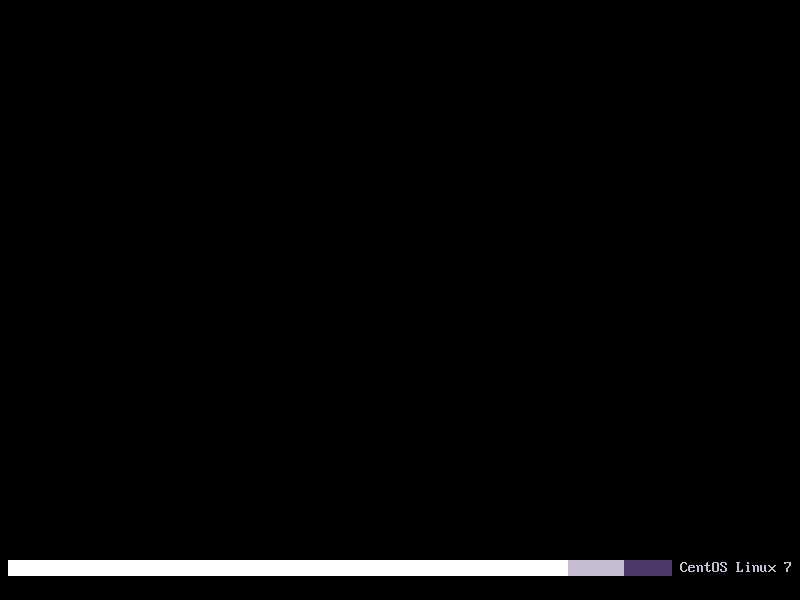
输入root用户和密码(我的用户和密码都是root)
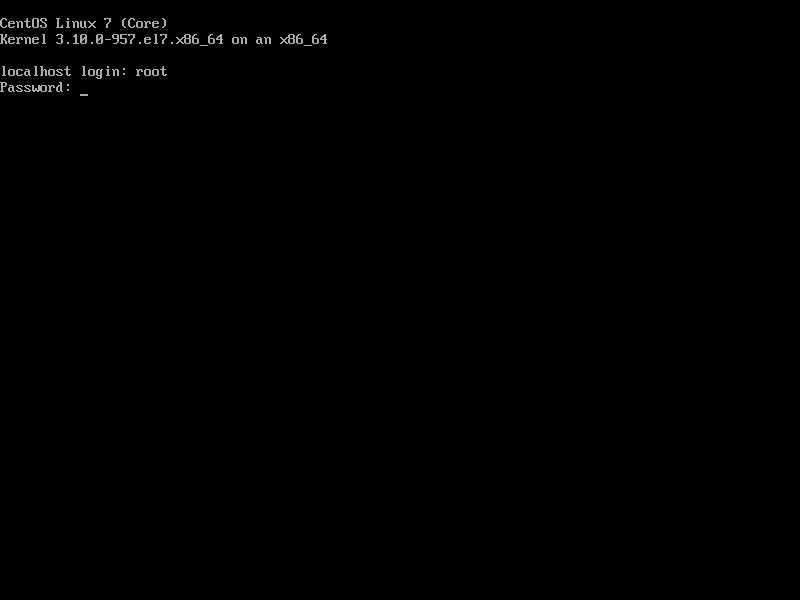
查看有没有安装mysql
rpm -qa|grep mysql
没有返回任何信息说明没有安装
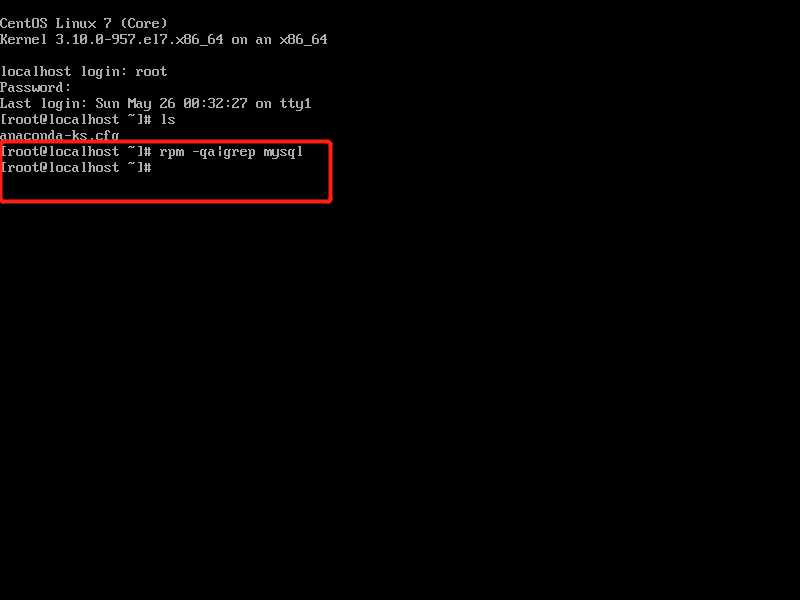
我是用的centos7,默认安装的mariadb,而不是mysql
所以应该输入
rpm -qa|grep mariadb
看返回信息说明系统自带mariadb的安装包
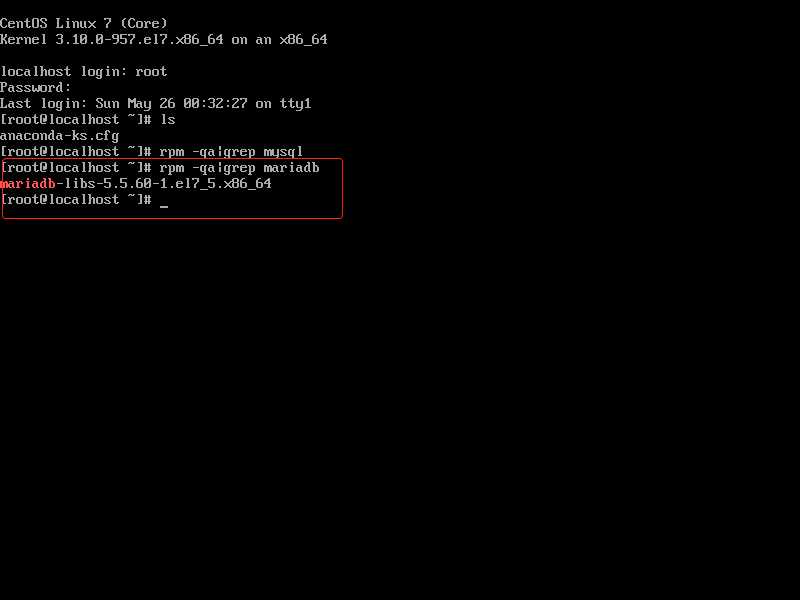
使用yum(Yellow dog Updater Modified 黄狗更新修改器)安装mariadb安装包
yum install -y mariadb-server mariadb
-y参数表示询问yes or no的地方选择yes,
后面两个参数就是需要安装的2个软件:mariadb-server 和mariadb
yum会自动下载和安装mariadb以及所需要的依赖包(可以使用国内镜像速度更快,推荐阿里的,方法简单,自己去问度娘)
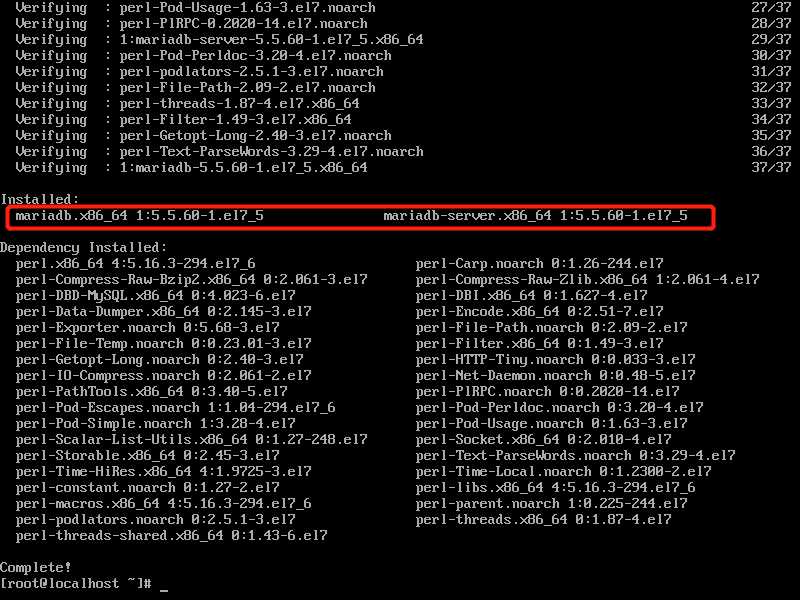
现在信息太多,屏幕显得很乱,使用clear指令清理屏幕,输入clear
使用rpm的查询指令查看是否安装好了mariadb-server和mariadb
linux有rpm工具,是类似于node.js的npm之类的包管理器
rpm -q mariadb-server mariadb
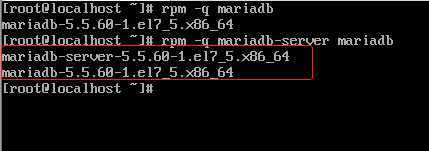
修改MySQL配置
其实不配置也可以使用,MySQL默认的字符集是latine1,而不是utf8,我们需要修改为utf8,这样才可以保存中文数据
vim /etc/my.cnf
注意使用前需要确保安装了vim工具才行
使用rpm查询指令,看是否安装了vim

好吧,没有找到,那么用yum去安装一下
yum install -y vim
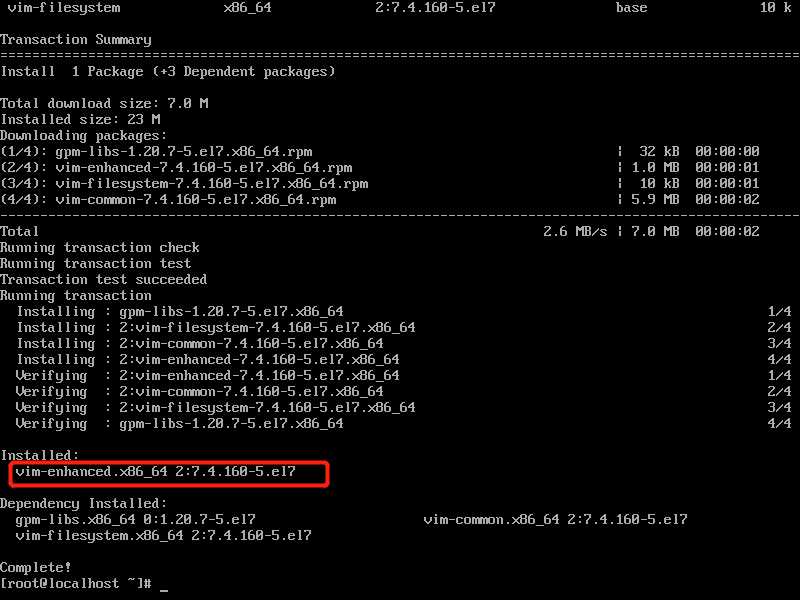
开始修改配置
使用前面的vim指令
进来应该看到最下面一行显示的文件名称,总行数,总字符数,这时需要按一下i或者insert键,切换到insert插入模式
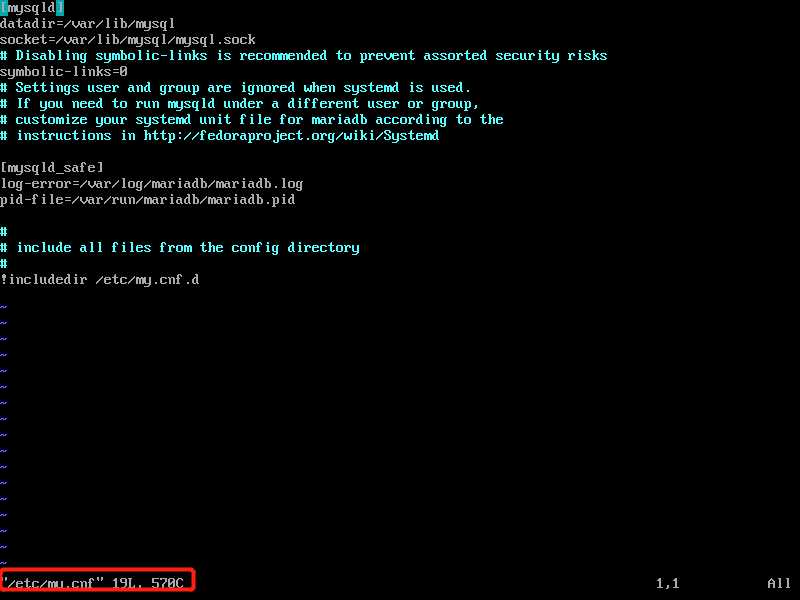
看左下角变成insert插入模式后可以输入
找到[mysql],没有的话自己写一个
在下面续写
[mysql] # 默认字符集 default-character-set=utf8
修改
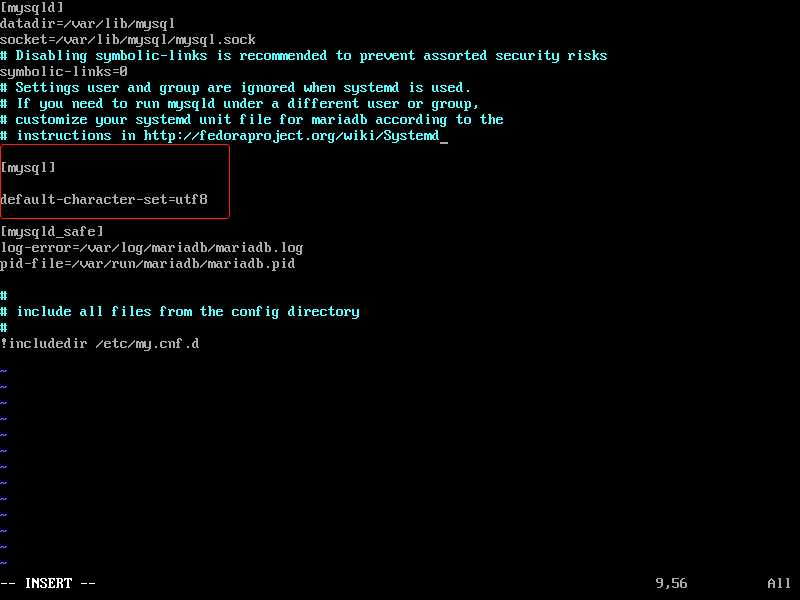
保存并退出
按esc键,输入 :wq
w表示写入缓冲,q表示退出
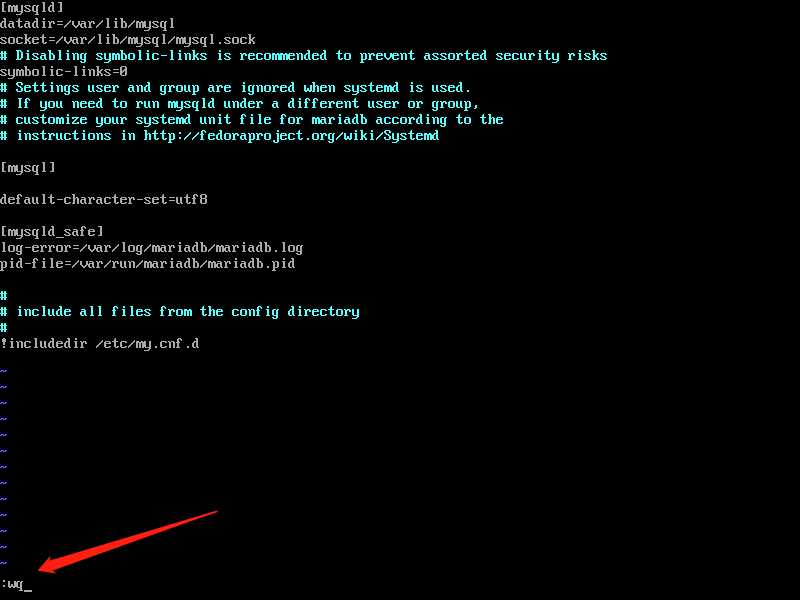
ok,写入成功,发现多了几行,字符数也多了
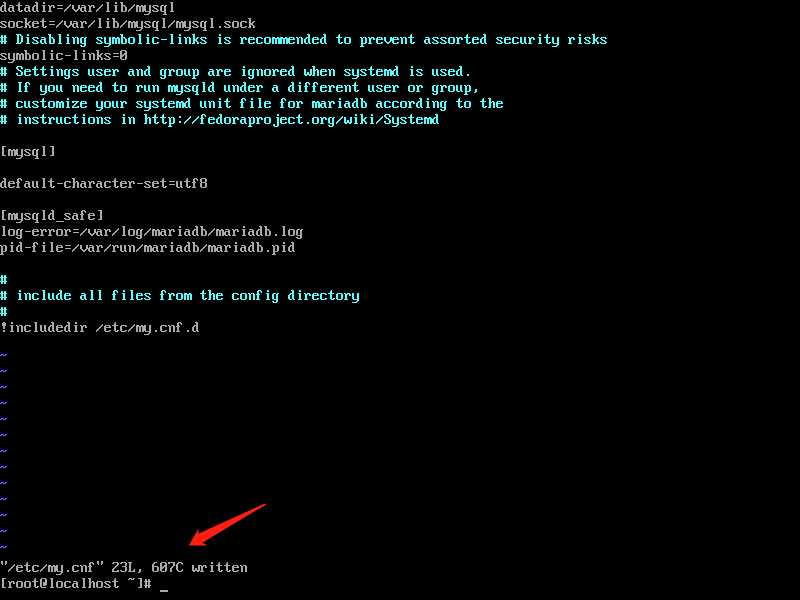
启动并登陆mysql
启动mysql服务
systemclt start mariadb
登录mysql
mysql -u root -p
-u表示账户为root
-p表示密码,默认没有密码,直接回车,没有密码再回车
停止mysql服务
systemclt stop mariadb
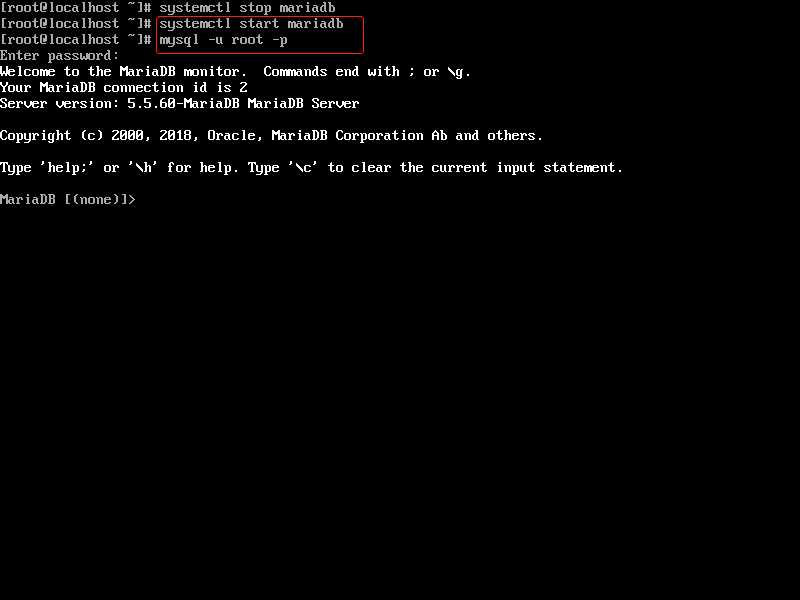
查看mysql的字符集设置
show variables like ‘character%‘;
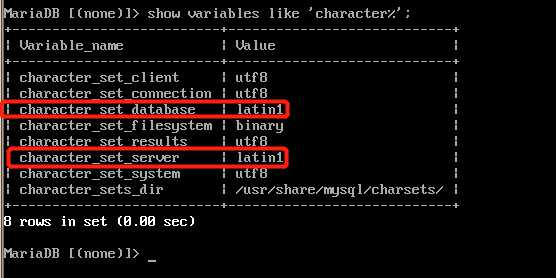
看到刚才的数据库字符集设置没有生效,肯定是哪里出了问题
退出mysql数据库
输入quit
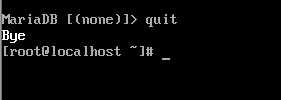
再一次去编辑my.cnf文件
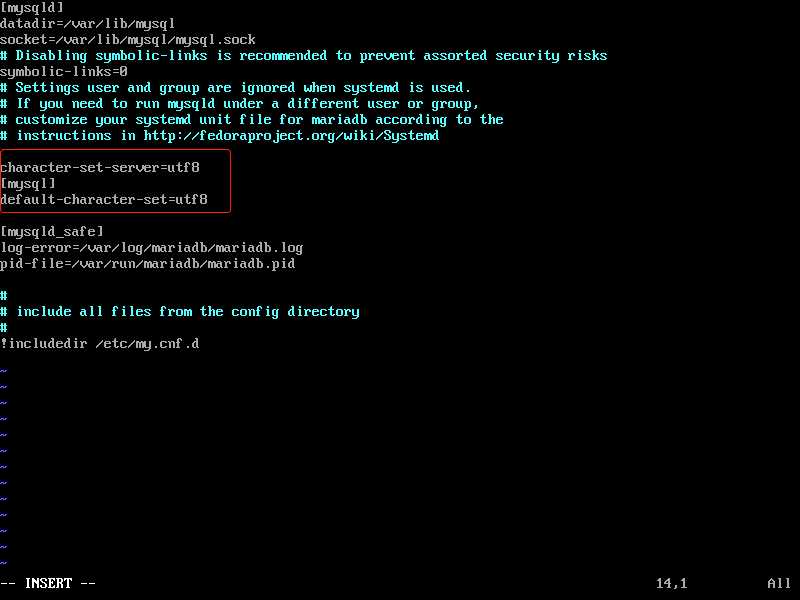
然后esc,:wq保存退出,停止mariadb,重新启动mariadb,重新登录root
现在查看字符集,就已经设置成utf8了
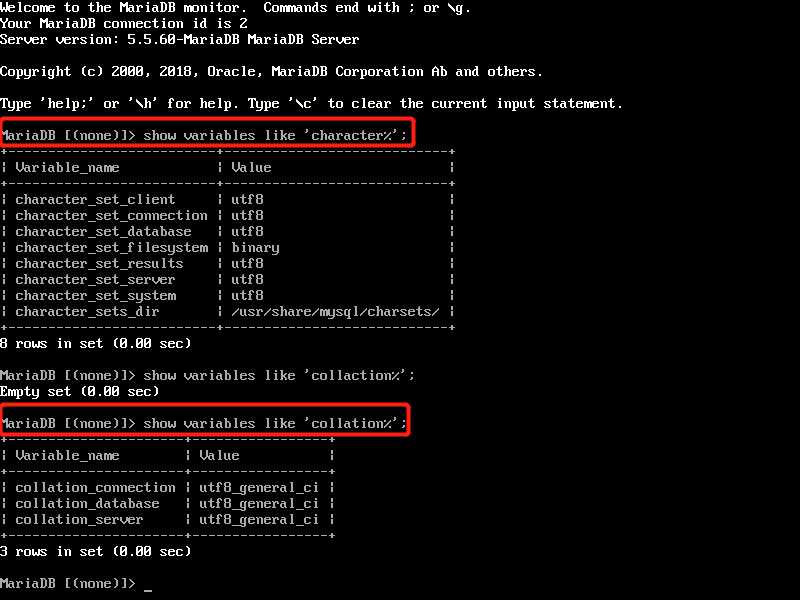
修改root的密码
mysqladmin -u root password ‘密码‘
我的密码为root,现在再登录mysql,如果不输入密码,就会报错访问拒绝,需要输入root密码才行
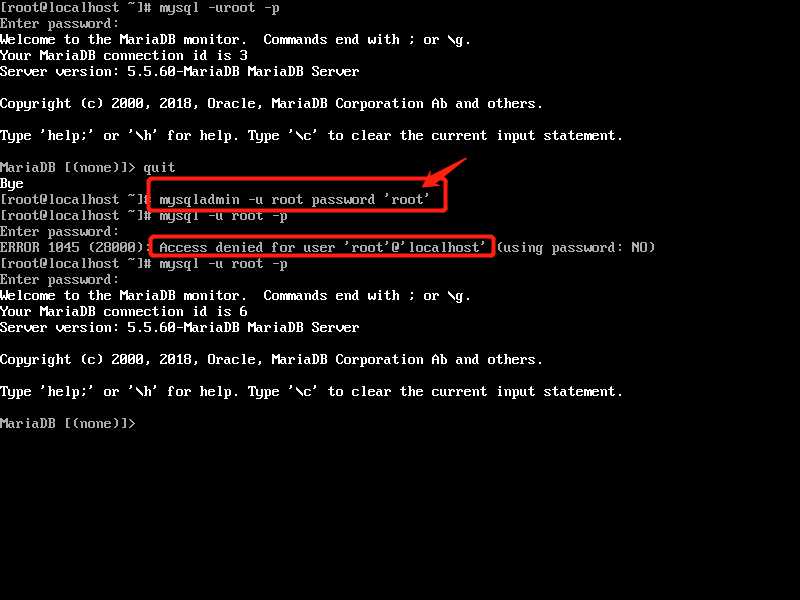
MySQL远程连接授权
为了可以让外部网络访问数据库,需要设置数据库权限,让root用户可以拥有增删改查的权限
授权命令
grant 权限 on 数据库对象 to 用户
授予root用户对所有数据库对象的全部操作权限
GRANT ALL PRIVILEGES ON *.* TO ‘root‘@‘%‘ IDENTIFIED BY ‘root‘ WITH GRANT OPTION;
命令说明:
ALL PRIVILEGES :表示授予所有的权限,此处可以指定具体的授权权限。 *.* :表示所有库中的所有表 ‘myuser‘@‘%‘ : myuser是数据库的用户名,%表示是任意ip地址,可以指定具体ip地址。 IDENTIFIED BY ‘mypassword‘ :mypassword是数据库的密码。

查看授权
select User, host from mysql.user;
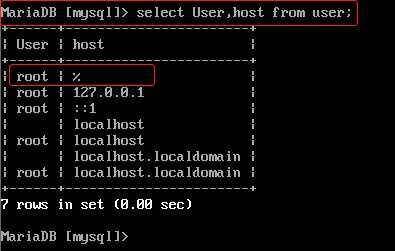
关闭linux的防火墙
systemctl stop firewalld(默认) systemctl disable firewalld.service(设置开启不启动)
外部链接mysql服务器,我是用navicat
输入服务器的ip地址和mysql的root账户的密码(root)
ip地址的获取方式,在服务器输入:ip addr
看到ens33的inet地址就是服务器的ip
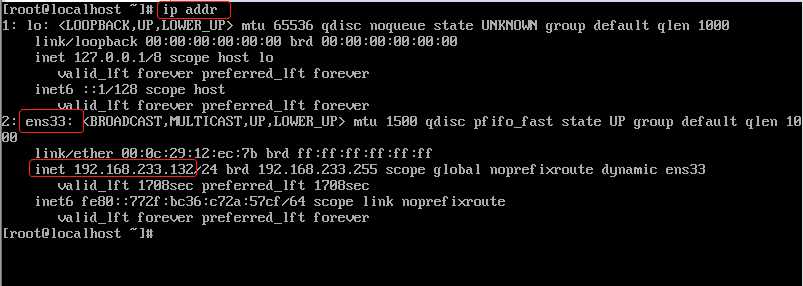
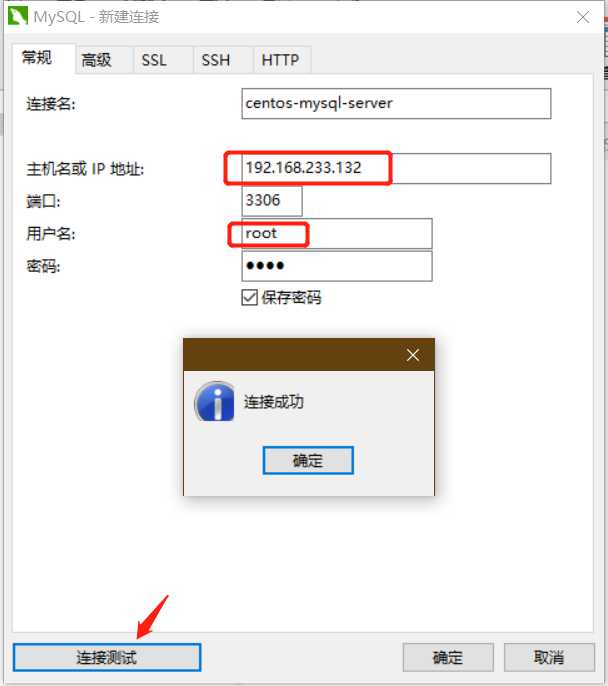
连接测试成功,ok
以上是关于Linux的MySQL安装和配置(详细)的主要内容,如果未能解决你的问题,请参考以下文章